MySQL 5.7.18安装配置
记录我的MySQL安装和配置过程
1. 解压

1.1 解压MySQL 5.7.18
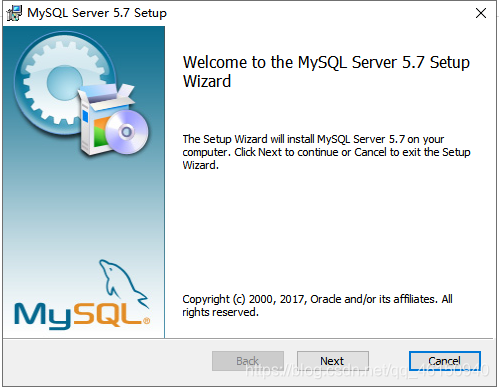
1.2 选择Custom可以自定义位置
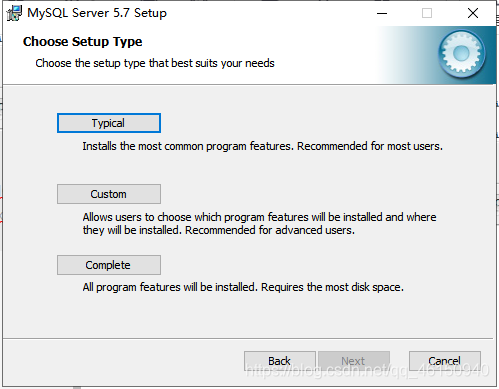
1.3 解压完成

2. 配置环境
2.1 新建系统变量
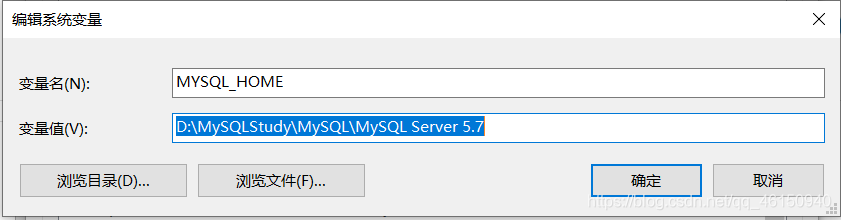
2.2 再环境变量Path中添加

2.3 在MySQL目录下新建my.ini文件
注意路径一定要写成\\
[mysqld]
#端口号
port = 3306
#mysql-5.7的路径
basedir=D:\\MySQLStudy\\MySQL\\MySQL Server 5.7
#mysql-5.7-winx64的路径+\data
datadir=D:\\MySQLStudy\\MySQL\\MySQL Server 5.7\\data
#最大连接数
max_connections=200
#编码
character-set-server=utf8
default-storage-engine=INNODB
sql_mode=NO_ENGINE_SUBSTITUTION,STRICT_TRANS_TABLES
[mysql]
#编码
default-character-set=utf8
3. cmd管理员身份配置MySQL
3.1 进入MySQL的bin目录下
若出现Service successfully installed,证明安装成功;
如出现Install of the Service Denied,则说明没有以管理员权限来运行cmd
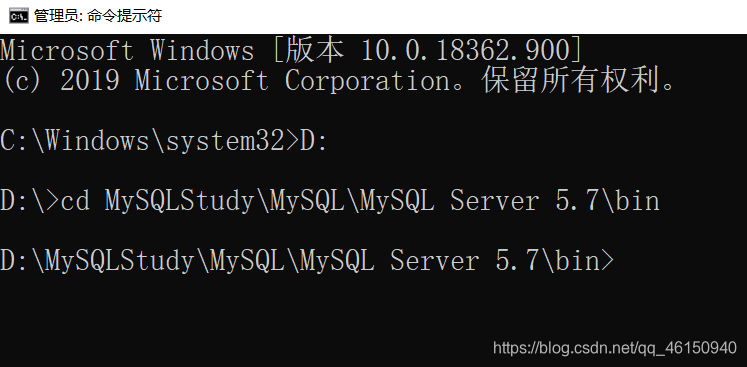
3.2 mysqld -install

3.3 mysqld --initialize

3.4 net start mysql

3.5 net stop mysql

3.6 skip-grant-tables
在my.ini文件中添加的skip-grant-tables,保存并关闭。

3.7 net start mysql

3.8 mysql -u root -p
不需要输入密码,直接enter
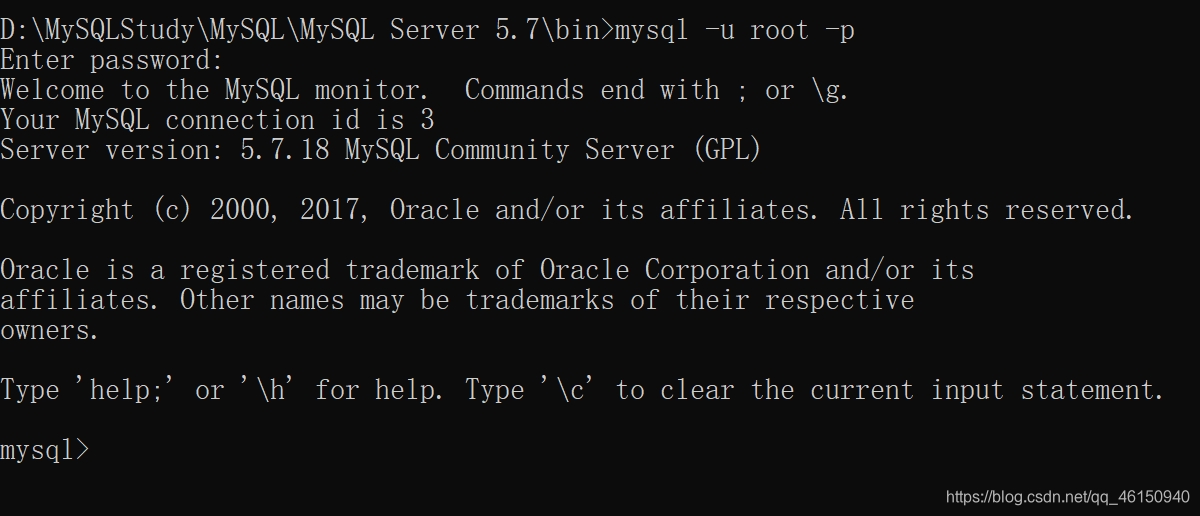
3.9 use mysql

3.10 update user set authentication_string=password("xxxxxx") where user="root";

3.11 停止MySQL服务,
在win10搜索栏内输入服务,找到MySQL。点击右键,然后点击停止即可。
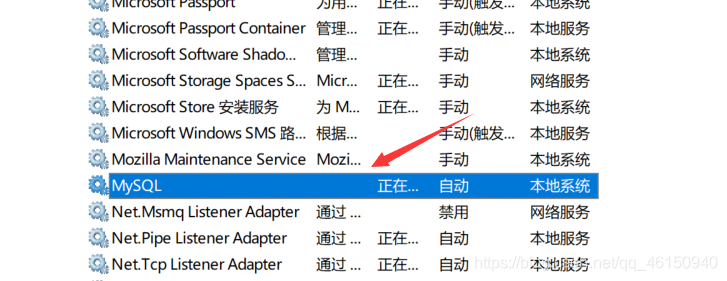
3.12 更改my.ini文件
删除my.ini文件中添加的skip-grant-tables这一行,保存关闭。

3.13 net start mysql
重新启动MySQL
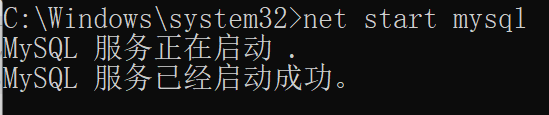
3.14 mysql -u root -p
enter,输入设置的密码
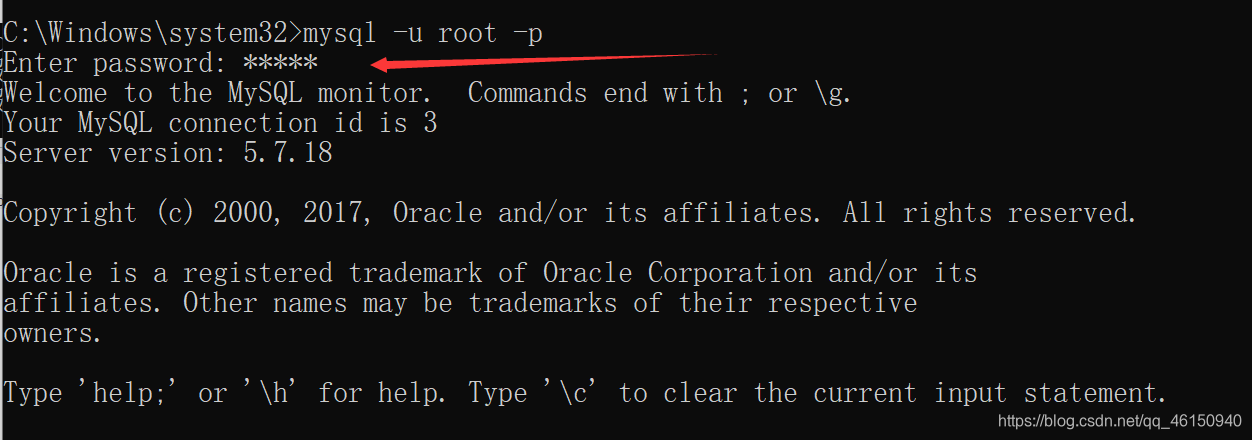
3.15 use mysql

3.16 alter user user() identified by "xxxxxx";

3.17 use mysql
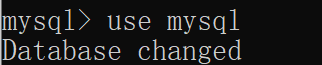
MySQL配置到此成功。


